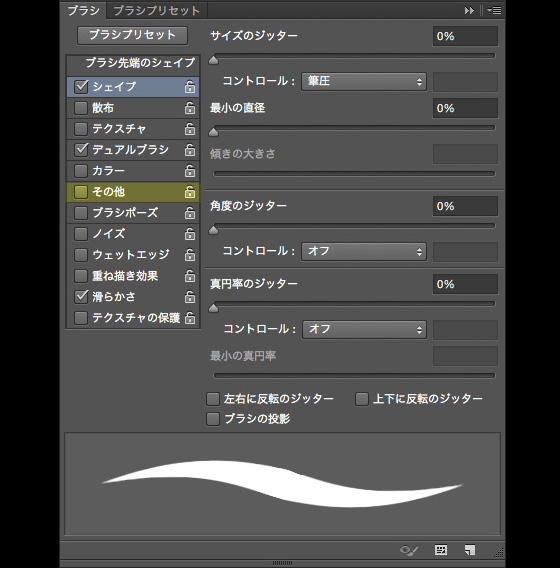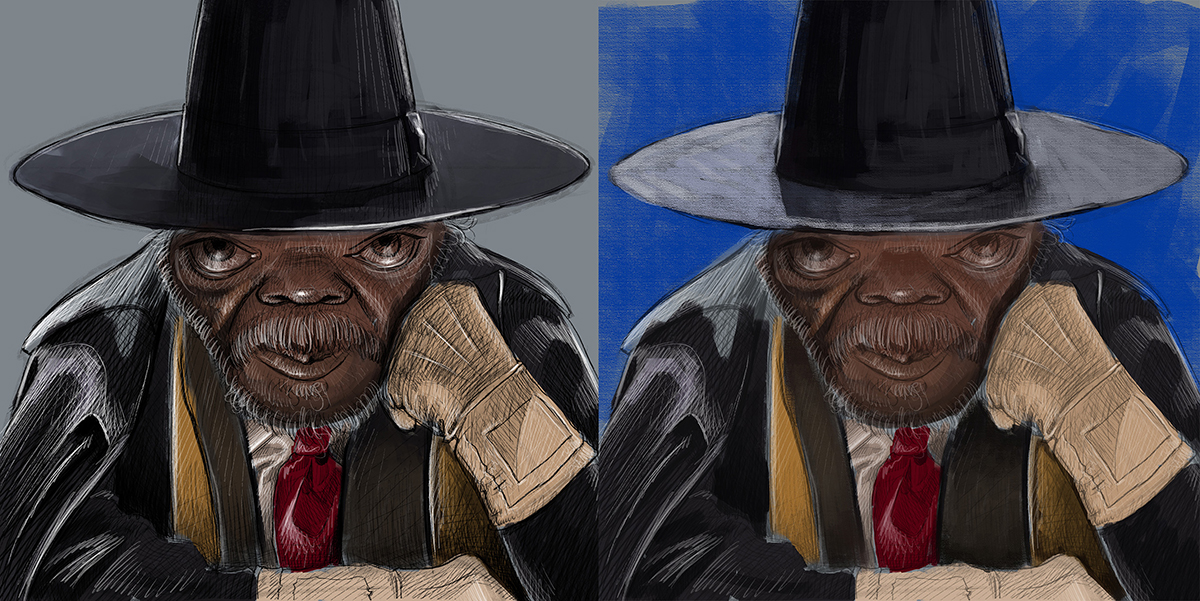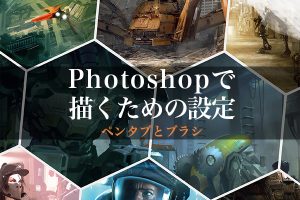サミュエル・L・ジャクソンの風刺画のメイキング
デジタルアーティストLucas Somariva氏が、俳優サミュエル・L・ジャクソンをモチーフにした傑作カリカチュア(風刺画)の制作ワークフローを説明します(Photoshop使用)

このメイキングでは、最近制作したサミュエル・L・ジャクソンのカリカチュアに用いたワークフローを見ていきます。すべて Photoshop で作成したデジタルペイントです。また、34 x 34 cm、300 dpi で作業するのが私の好みです。
ステップ01:デジタルスケッチ
まず、インターネット上で作業対象となる男性または女性のリファレンス画像をたくさん探します。紙の上でプロジェクトを始めることもありますが、今回はPhotoshop で直接作業を始めました。顔の造作を探ることから始め、手早く線と簡単な形を描き、フォームを構築していきます。
ステップ02:ディテールの作成
作成したラフスケッチをガイドとして使います。このレイヤーの不透明度を下げ、その上にもう1つレイヤーを作ります。同じブラシで([ブラシパネル]>[その他]をオフにするのを忘れずに)、顔と残りの体をはっきりさせていきます。このステップで、ライトとシャドウ(光と影)を決めておけば、色を加えるときに便利です。
ディテールを作成
ブラシの設定
ステップ03:色を加える
描画したレイヤーを結合して、再度、不透明度を少しだけ下げます。このステップでは、その他すべてのパーツ(顔、コートなど)とは異なる複数の色でペイントを始めます。カンバステクスチャをセットしたカスタムブラシを作成して、伝統的な油彩を模倣したり、ストロークに質感を加えます。
色と質感を追加
ステップ04:ボリュームと深さを加える
私は、頻繁にブラシテクスチャの[深さ]を変更して、ボリュームを上手く表現していきます。また、背景に色を入れ、ディテールの作成を続けます。あごひげと髪の毛には、同じブラシセットを(サイズと[深さ]を下げて)使います。手袋などに、テクスチャを加えたい場合は、[深さ]を上げます。
ボリュームと深さを加える
ブラシの設定
ステップ05:仕上げ
この段階で、スカーフや顔の最終ディテールに取り掛かり、テクスチャをさらに加え、よりリアルなルックに近づけます。最後に、新規調整レイヤーで、イメージの色と空気感を少しだけ変更します。好みの最適な結果になるまで、[カラーバランス]、[グラデーションマップ]、[レベル補正]、[トーンカーブ]を調整してください。
この作品は本当に楽しく制作できました。パーツをいくつか変えて、何度かペイントをやり直したので時間がかかってしまいました(満足できない仕上がりだったため)。もう少しブラッシュアップしたいところですが、結果には満足しています。
気に入っていただければ幸いです!
仕上げをしつつ、コントラストを調整する
最終イメージ